如果您喜歡 Apple 生態系統,那麼沒有比 Apple Watch 更適合隨身攜帶的可穿戴設備了。
Apple Watch 不僅是跟踪您的鍛煉、睡眠甚至心率的好夥伴,而且它還可以存儲您最喜愛的歌曲、播客,甚至是您的一些照片。
話雖如此,Apple Watch 的存儲空間非常有限,尤其是與 iPhone 相比。如果您使用 Apple Watch 存儲大量內容或應用程序,您最終可能會收到一條消息,告訴您存儲空間已滿。
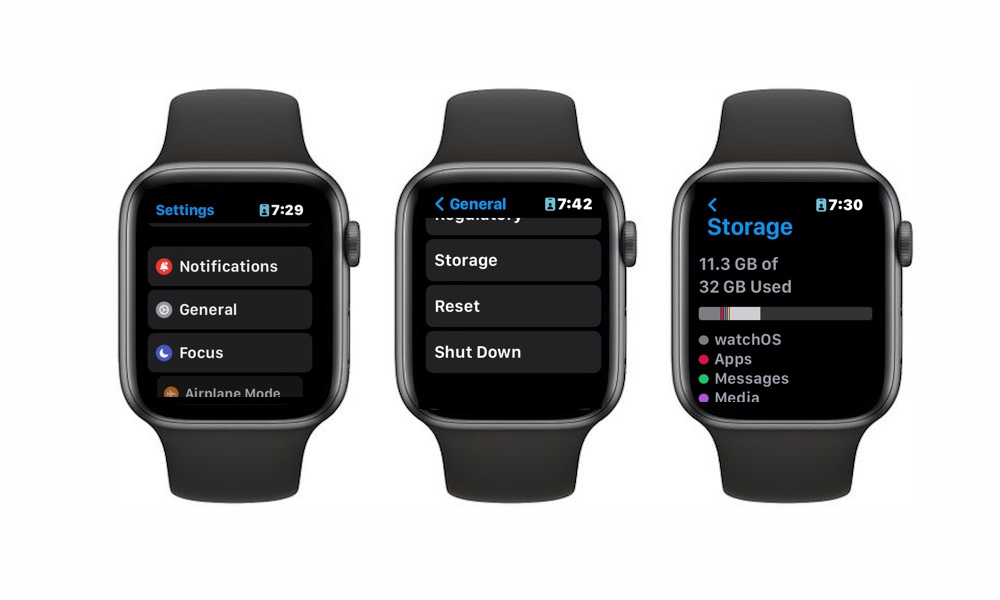
無論您已經看到該消息還是沒有看到如果您想達到這一點,這裡有很好的提示,可幫助您管理 Apple Watch 存儲空間。
1.首先,了解如何檢查 Apple Watch 的存儲空間
Sergio Velasquez/iDrop News
就像您的 iPhone 一樣,Apple Watch 可以讓您詳細了解存儲空間的使用情況。您可以查看還剩多少存儲空間以及哪些應用佔用了大部分存儲空間。這是檢查 Apple Watch 存儲空間的方法:
在 Apple Watch 上,按下數碼表冠。打開設置。向下滾動並轉到常規。再向下滾動一次並選擇存儲。
在這裡,您可以看到您需要了解的有關存儲空間的所有信息,包括在 Apple Watch 上佔用更多存儲空間的應用程序,這將對我們的下一個技巧有所幫助。
您還可以在 iPhone 上查看 Apple Watch 的存儲空間。您只需轉到 iPhone 上的 Watch 應用,然後點按常規。向下滾動一點並點按存儲。您會發現與 Apple Watch 上相同的信息,但大多數人可能更容易看到。
2.刪除任何不需要的應用程序
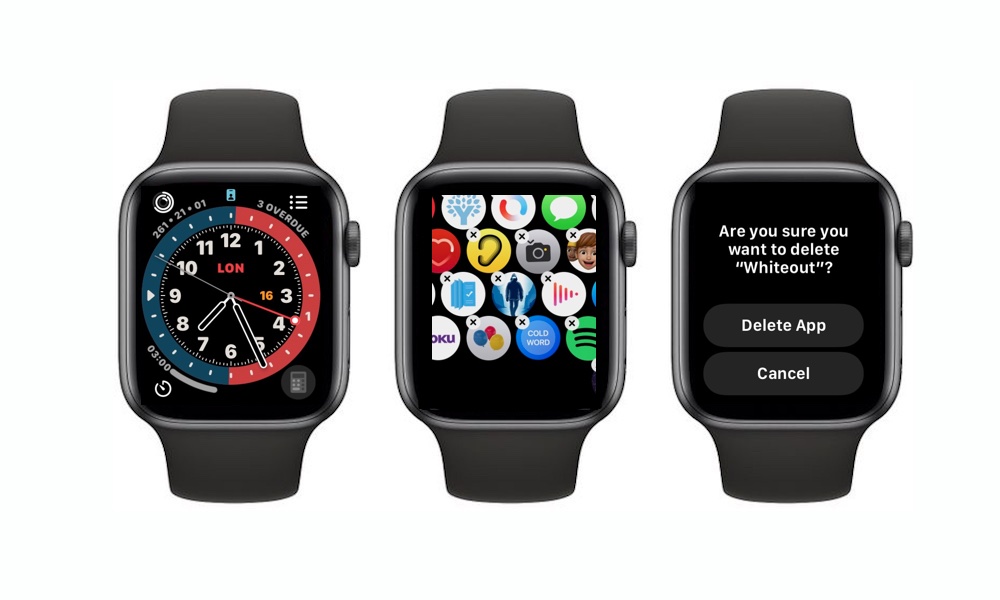 Sergio Velasquez/iDrop News
Sergio Velasquez/iDrop News
如果您發現某個應用程序佔用太多空間並且您很少使用,您可能想要將其從 Apple Watch 中刪除。畢竟,大多數 Apple Watch 應用程序也可以在 iPhone 上使用,因此在 iPhone 上使用它們可能會更好。
此外,如果您刪除 iPhone 上的應用程序,您的 Apple Watch 可能不會自動刪除它,因此最好自行刪除它們,如下所示:
按下數碼表冠。長按你的主屏幕。點擊編輯應用。您會看到應用開始抖動,其中一些應用的頂部有一個“x”。您只能刪除這些應用。點按帶有“x”的任何應用即可將其刪除。點按刪除應用以確認您的選擇。
除非它是 Apple Watch 獨有的應用程序,否則從您的手錶中刪除該應用程序不會將其從您的 iPhone 中刪除。
另一方面,您也可以從 iPhone 中刪除應用程序。首先,打開 Watch 應用,向下滾動,然後選擇要刪除的應用。如果您的 iPhone 上安裝了該應用,請關閉在 Apple Watch 上顯示應用。如果您的 iPhone 上不再安裝該應用,請選擇刪除 Apple Watch 上的應用。
3.在 Apple Watch 上存儲更少的照片
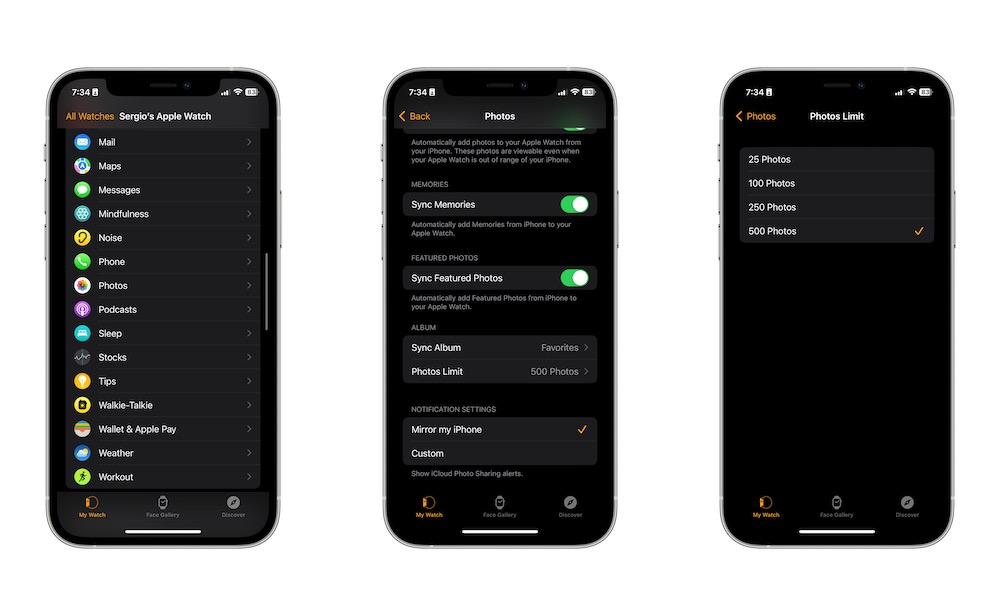 Sergio Velasquez/iDrop 新聞
Sergio Velasquez/iDrop 新聞
您的 Apple Watch 最多可以存儲 500 張來自 iPhone 的照片,這是一個了不起的數字。但老實說,我們真的不需要 Apple Watch 上那麼多照片,而且擁有這麼多照片會佔用大量存儲空間。
您可以通過執行以下操作來減少 Apple Watch 上的照片數量:
在您的 iPhone 上,打開 Watch 應用。向下滾動並點按照片。再次向下滾動並點按選擇照片限制。選擇您想要的限制。顯然,如果您的存儲空間不足,25 將是最佳選擇。
4。停止在 Apple Watch 上保存播客
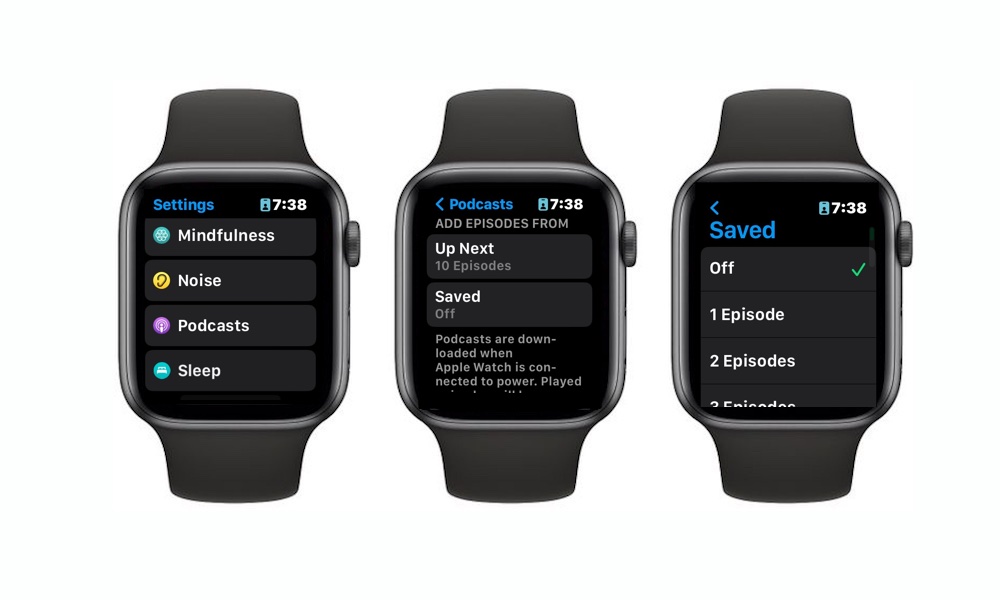 Sergio Velasquez/iDrop News
Sergio Velasquez/iDrop News
如果您使用 Podcasts 應用程序,您可能喜歡在 Apple Watch 上準備好您最喜愛的播客。不幸的是,這會佔用您可能需要的大量存儲空間,這就是為什麼您應該考慮從手錶中刪除播客。
按下 Apple Watch 上的數碼表冠。轉到設置。向下滾動並點按播客。選擇已保存。點按關閉如果您不想在 Apple Watch 上播放任何播客。或者選擇您要保存的播客數量。
當然,您也可以在 iPhone 上執行此操作。只需轉到 Watch 應用,向下滾動,然後點按播客。選擇已保存,然後點按關閉或您想要在 Apple Watch 上播放的播客數量。
5.重啟你的 Apple Watch
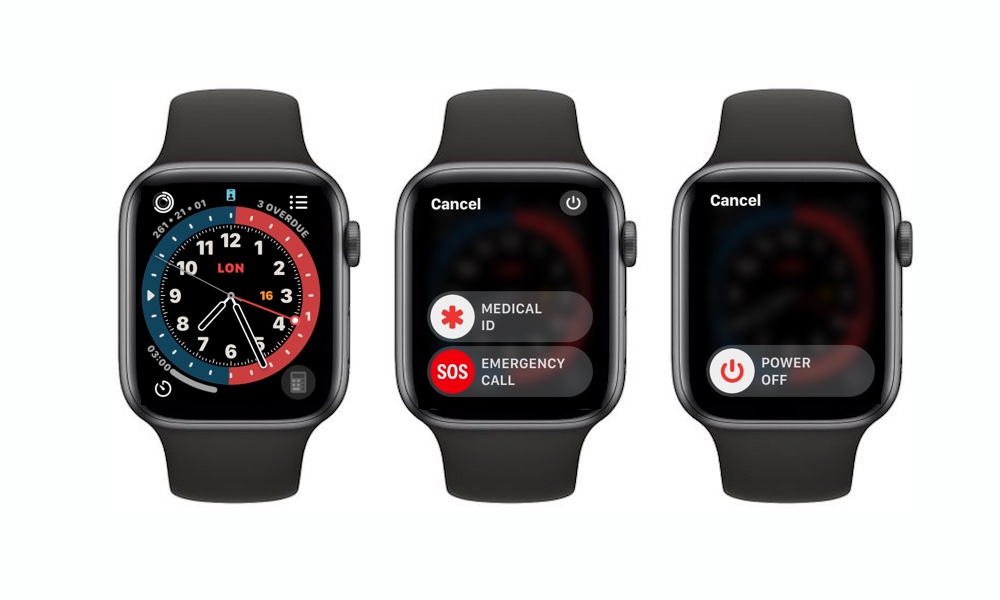 Sergio Velasquez/iDrop 新聞
Sergio Velasquez/iDrop 新聞
如果在執行以下操作後,您仍然看到一條消息,提示您的 Apple Watch 存儲空間已滿,您可能需要重新啟動 Apple Watch,看看是否能解決這個問題。
按住 Apple Watch 的側邊按鈕(數碼表冠下方的那個)。輕按屏幕右上角的電源按鈕。向右輕掃以電源關閉。關閉 Apple Watch 後,按住側邊按鈕,直到看到 Apple 標誌。
希望這能解決問題。如果沒有,請執行後續步驟。
6.取消與 Apple Watch 的配對
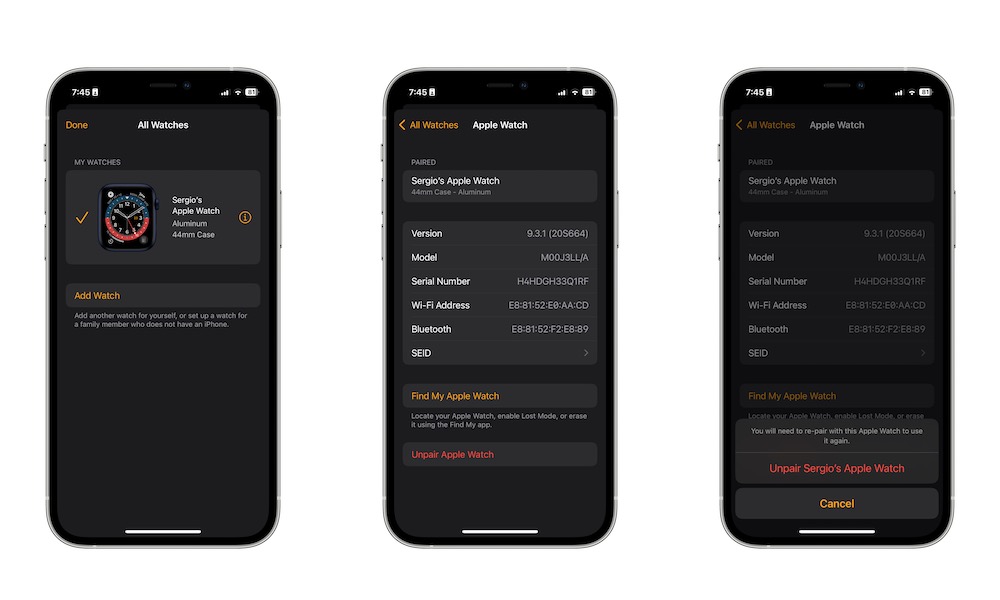 Sergio Velasquez/iDrop News
Sergio Velasquez/iDrop News
如果重新啟動 Apple Watch 沒有效果,並且您的存儲空間仍然不足,您可以嘗試取消與 Apple Watch 的配對,然後重新配對。方法如下:
在 iPhone 上打開 Watch 應用。點按屏幕左上角的所有手錶。點按信息按鈕( >i 圖標)在您的 Apple Watch 名稱旁邊。選擇取消配對 Apple Watch。點按取消配對 Apple Watch 進行確認。如果需要,請輸入您的 Apple ID 密碼.
就是這樣。您的 iPhone 和 Apple Watch 將取消配對。不用擔心;您可以盡快將它們快速配對。此外,您的 iPhone 會保留 Apple Watch 的所有重要數據的備份,因此您不必從頭開始。
7.重置您的 Apple Watch
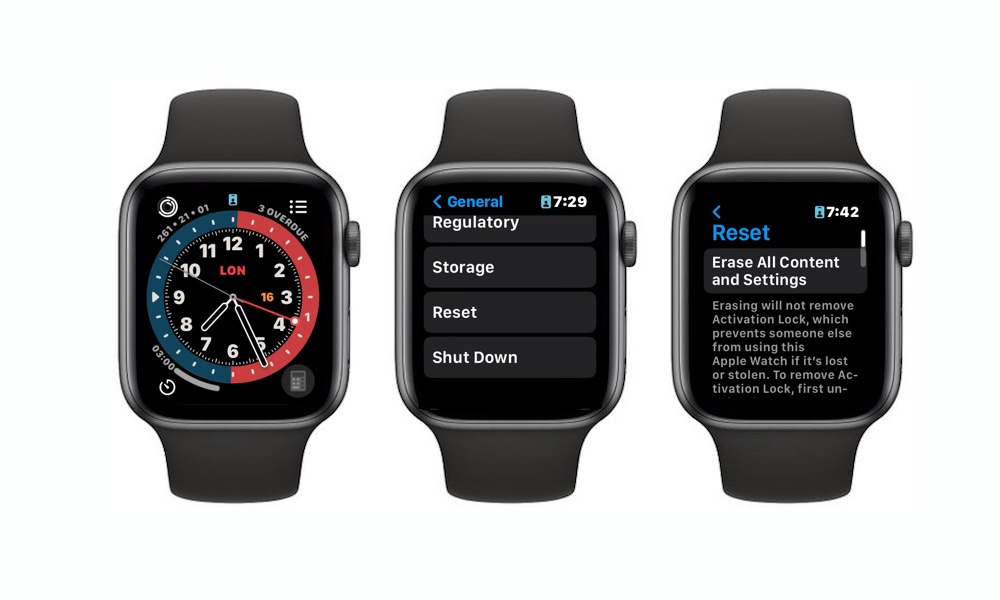 Sergio Velasquez/iDrop 新聞
Sergio Velasquez/iDrop 新聞
如果一切都失敗了,您可以隨時重置您的 Apple Watch。請記住,這會刪除您 Apple Watch 上的所有內容,並使其像新的一樣。您不會有任何存儲問題,但您會丟失所有數據,因此請務必將此作為最後的手段。
按下 Apple Watch 上的數碼表冠。轉到設置。向下滾動並選擇常規。再向下滾動一次並點按重置。選擇是否要清除所有內容和設置,或者是否要重置主屏幕佈局。釋放存儲空間的最佳選擇是前者。輸入您的密碼。
您也可以轉到 iPhone 上的 Watch 應用,然後點按常規。向下滾動並點按重置,然後選擇抹掉 Apple Watch 內容和設置。
同樣,這會從您的 Apple Watch 中刪除所有內容,所以如果不需要,請不要這樣做。
永遠不會用完存儲空間
由於 Apple Watch 沒有太多存儲空間,因此首先,您需要注意安裝的應用程序以及安裝的應用程序數量你有的照片。您仍然可以在 Apple Watch 上保存一些音樂、播客和照片,但請務必妥善管理您的儲存空間,以免用完。
